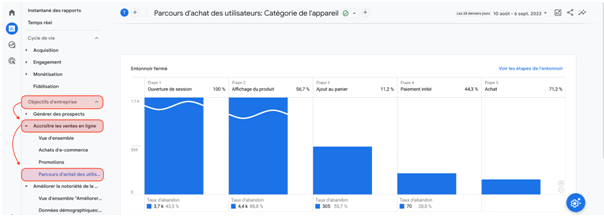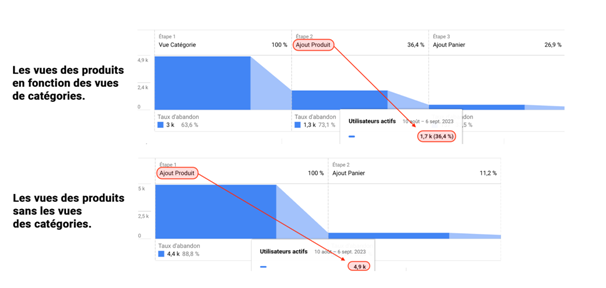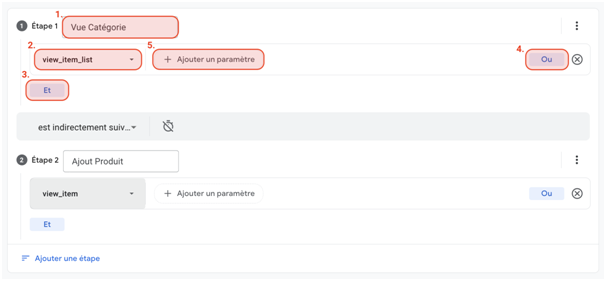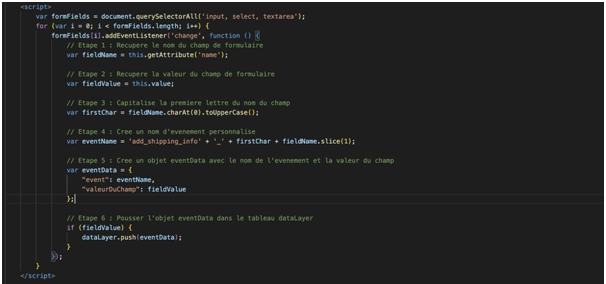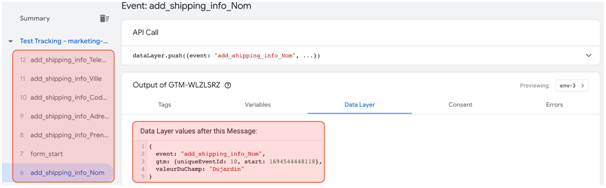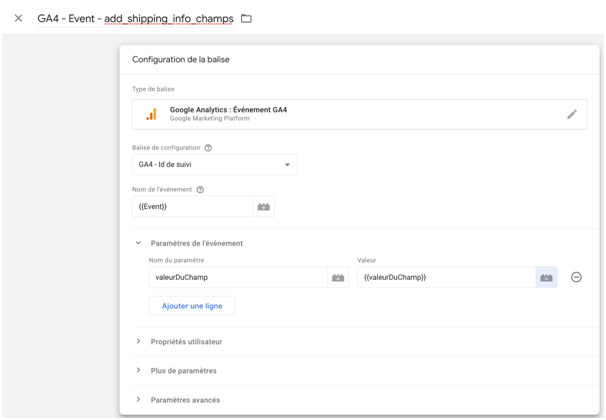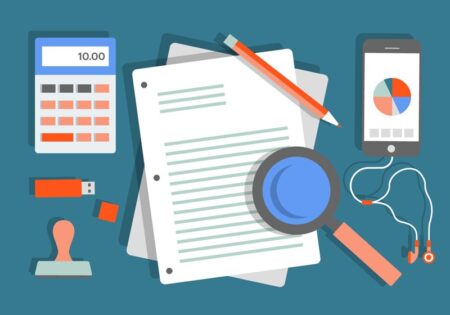Améliorez vos ventes en ligne avec l’analyse avancée du tunnel d’achat GA4
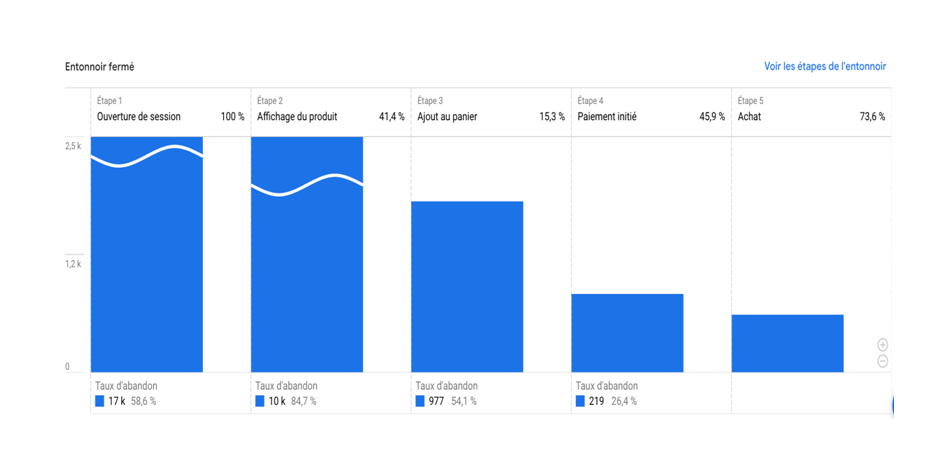
Lorsque l’on opère dans le secteur de la vente en ligne, il est impératif de pouvoir mesurer les actions des utilisateurs. Dans la dernière version de Google Analytics 4, un rapport dédié à cette analyse est disponible. Dans cet article, je vais vous expliquer non seulement comment le configurer, mais aussi comment pousser votre analyse au niveau supérieur en améliorant ce simple rapport !
Présentation de Google Analytics 4 (GA4)
Avant toute chose, abordons brièvement Google Analytics pour ceux qui découvrent l’analyse en ligne !
Si vous avez déjà entendu parler de Google Analytics ou de GA4, c’est probablement en raison de la controverse avec la CNIL. Cette dernière accuse Google Analytics de ne pas être conforme au RGPD et de ne pas respecter les règlementations sur le partage des données à l’étranger.
Pour mieux comprendre ces enjeux, je vous recommande vivement de lire cet article sur la mise en conformité RGPD de GA4, publié par Webmarketing & C’om. C’est une étape importante si vous souhaitez poursuivre votre exploration de ce sujet !
Maintenant, passons à une présentation plus détaillée de Google Analytics :
Google Analytics est un outil d’analyse de trafic de site web proposé gratuitement par Google. Grâce à cet outil, vous pouvez recueillir les données des utilisateurs de votre site web et les analyser sous l’angle du marketing.
Plus récemment, Google Analytics a lancé une nouvelle version appelée Google Analytics 4 (GA4). Cette version est devenue obligatoire à partir du 1er Juillet 2023. C’est dans celle-ci que nous allons découvrir la force de l’analyse des tunnels de conversion.
Comprendre le tunnel d’achat E-commerce
Le tunnel d’achat, également appelé tunnel de conversion, est un concept central en marketing numérique, décrivant le parcours d’un utilisateur depuis sa première visite sur un site web jusqu’à l’achat final. Il s’applique aux sites d’E-commerce et aux sites de génération de leads. Dans ce dernier cas, l’objectif est de collecter et de cultiver des prospects en vue de les amener à acheter un service ou un produit complexe.
Pour analyser un tunnel d’achat, la meilleure approche consiste d’abord à effectuer une analyse macro en utilisant les événements GA4 standard, que nous examinerons ensuite. Cette démarche permet d’identifier les étapes qui ralentissent l’utilisateur dans son processus d’achat. Par exemple, si l’utilisateur rencontre des obstacles en début de tunnel, cela peut signifier un manque d’engagement dans les informations sur les produits. À l’inverse, des problèmes en fin de tunnel peuvent indiquer des préoccupations liées au prix et aux informations de paiement.
Il est également essentiel de vérifier si les obstacles ne sont pas purement techniques. Parfois, des erreurs de clic sur le site peuvent sembler triviales, mais elles peuvent avoir un impact significatif. Par exemple, sur mobile, des boutons de petite taille peuvent entraîner des problèmes d’interaction, ce qui est une erreur courante.
Si les données recueillies ne permettent pas de déterminer la cause des obstacles, il peut être nécessaire de passer à une analyse plus détaillée, voire de mettre en place un suivi plus avancé pour évaluer les performances. Commençons toutefois par la configuration de l’analyse standard !
Les événements GA4 standard pour tracker le tunnel d’achat
La nouvelle version de Google Analytics, GA4, fonctionne autour des événements, et il existe 4 types d’événements :
- Les événements automatiques ;
- Les événements améliorés ;
- Les événements recommandés ;
- Les événements personnalisés.
Dans cet article, nous allons mettre de côté les événements automatiques et les événements améliorés, car ce sont des événements natifs (ou presque) de GA4. Notre attention sera principalement portée sur les événements recommandés et les événements personnalisés, qui demandent une expertise plus poussée.
Commençons par le suivi qui nous permettra de réaliser une analyse macro. Ce suivi nécessite la configuration des événements recommandés, en particulier le suivi d’E-commerce. Pour effectuer ce suivi, vous devrez configurer les événements suivants :
- view_item_list
- select_item
- view_item
- add_to_cart
- remove_from_cart
- view_cart
- begin_checkout
- add_shipping_info
- add_payment_info
- purchase
Si vous n’avez pas encore mis en place la fonctionnalité E-commerce sur votre site et que vous ne savez pas comment implémenter ces différents éléments, je vous recommande de consulter ce tutoriel. Il vous expliquera comment configurer ces événements, même si vous êtes débutant ! Une fois que votre suivi est opérationnel, vous pourrez accéder à votre tableau de bord Google Analytics. Si c’est une nouvelle configuration, vous devriez trouver un premier rapport dans la section « Objectifs d’entreprise » > « Accroître les ventes en ligne » > « Parcours d’achat des utilisateurs : Catégorie de l’appareil ».
Si vous ne parvenez pas à localiser le rapport, ce n’est pas un problème majeur. Nous allons directement passer à la section « Explorer » pour créer un rapport d’exploration d’entonnoir. En général, même si vous avez déjà configuré le premier rapport, je vous recommande quand même de créer ce rapport d’entonnoir. Cela vous permettra d’obtenir une meilleure vue d’ensemble et une plus grande flexibilité de personnalisation.
Configurer le rapport d’exploration d’entonnoir
L’utilisation de ce rapport n’est pas très complexe, à condition d’avoir correctement configuré vos événements au préalable ! Pour commencer, nous allons configurer les étapes que nous souhaitons visualiser dans l’entonnoir. Je vous suggère de suivre ces étapes :
- Vue des articles (view_item_list) ;
- Vue des produits (view_item) ;
- Ajout au panier (add_to_cart) ;
- Vue du panier (view_cart) ;
- Début de la commande (begin_checkout) ;
- Informations de livraison (add_shipping_info) ;
- Informations bancaires (add_payment_info) ;
- Achat (purchase).
Vous avez la possibilité d’aller plus loin en ajoutant des événements tels que les clics sur les produits ou les utilisateurs qui s’inscrivent pour la première fois avec l’événement sign_up.
Les possibilités sont infinies. Cependant, il est essentiel de comprendre que cet entonnoir est restrictif. Plus vous ajoutez d’événements, plus vous restreignez la segmentation.
Par exemple, si vous incluez les vues de catégorie (avec l’événement view_items_list) et les vues de produits, vous n’obtiendrez que les utilisateurs qui ont d’abord visité une catégorie avant de consulter un produit. Cela signifie que vous ne pourrez pas voir les vues de produits directes.
Donc, si un utilisateur arrive directement sur une page de produit lors de sa première visite, il ne sera pas inclus dans ce schéma de données.
Nous savons comment ce graphique fonctionne, passons maintenant à sa configuration. Pour configurer cet entonnoir, rien de plus simple : rendez-vous dans les deux menus de gauche. Le premier concerne les variables, il vous permettra de configurer les éléments suivants :
- Dates de visualisation
- Segments
- Dimensions
- Métriques
Le second menu concerne le paramétrage. Vous y trouverez :
- Les comparaisons de segments
- Les étapes du funnel
- La répartition des dimensions
- Les filtres
Dans un premier temps, vous allez supprimer toutes les étapes par défaut qui existent sur le rapport afin de partir sur une base vierge. Ensuite, vous allez cliquer sur « ajouter une étape ». Dans cette partie, vous pourrez configurer correctement les différentes étapes que vous souhaitez en fonction de vos désirs.
Dans l’image ci-dessus, nous allons examiner les différents éléments essentiels pour configurer les étapes du suivi de l’entonnoir.
Tout d’abord, au point 1, nous avons le nom de l’étape. Je vous recommande de choisir un nom simple et court pour qu’il s’affiche entièrement sur le graphique. Ensuite, au point 2, vous allez déterminer l’événement ou l’élément correspondant à cette étape. Si vous n’avez pas d’événements, vous pouvez également choisir d’autres éléments, tels qu’une page.Nous pourrions nous arrêter au point 2 pour une analyse simple, mais vous pouvez aller encore plus loin, par exemple avec le point 3, où vous pourrez ajouter un autre paramètre, comme une page spécifique. Ou bien, dans le point 4, vous pouvez décider de déclencher l’étape 1 soit avec l’événement, soit avec une autre action. Enfin, au point 5, vous pouvez définir des paramètres pour être extrêmement précis. Par exemple, si vous ne souhaitez inclure que les utilisateurs d’une seule source d’acquisition, il existe d’autres options et encore une fois, une personnalisation infinie. Je vous laisse découvrir ces autres éléments par vous-même pour le moment. Passons maintenant à l’analyse de cet entonnoir !
Analyse des données du tunnel d’achat
Bien sûr, voici une version corrigée et améliorée du texte pour le rendre plus lisible et compréhensible : Pour l’analyse, je vous invite à vous rendre directement dans le tableau situé en dessous de l’entonnoir. Vous y trouverez deux métriques intéressantes :
- Le taux d’achèvement, qui représente le pourcentage de personnes passées de l’étape 1 à l’étape 2 ;
- Le taux d’abandon, qui vous indique le pourcentage de personnes qui n’ont pas continué vers l’étape suivante.

Par exemple, dans ce graphique, on observe que le taux d’achèvement est très faible en début de tunnel, mais il s’améliore considérablement vers la fin. Cette observation nous indique la direction à suivre pour notre réflexion.
Nous pouvons envisager plusieurs raisons à cela. Il est possible que les produits ne soient pas suffisamment mis en valeur. Il est également possible qu’une information ralentisse les utilisateurs. Cependant, en examinant des statistiques génériques, ce frein pourrait être commun à tous les produits et non spécifique à un seul. Par exemple, cela pourrait être lié au délai de livraison. Une autre possibilité est que la source d’acquisition n’est pas de qualité, et les utilisateurs ne sont pas ciblés de manière adéquate. N’oublions pas que cela pourrait aussi être un problème lié à l’expérience utilisateur (UX), à l’interface utilisateur (UI) ou simplement un problème technique. Dans un cas précis que nous avons géré, un compte Google Ads ne fonctionnait pas correctement en raison d’un ciblage inadéquat. Après une refonte de la stratégie, nous avons obtenu de bien meilleurs résultats ! Comme vous le comprenez, l’analyse de ce type de graphique peut susciter une réflexion approfondie et nécessiter des multiples tests. Cependant, si vous êtes confronté à un entonnoir où vous constatez, par exemple, un taux d’abandon élevé entre l’ajout d’un produit au panier et les informations de paiement, et que malgré plusieurs tests, vous ne trouvez toujours pas de solution, il peut être intéressant de mettre en place un suivi beaucoup plus détaillé.
Une mesure de tracking plus évoluée
Un suivi avancé couramment utilisé concerne les formulaires en ligne. Nous allons nous concentrer sur ce sujet dans cet article, car il offre une introduction pratique au suivi spécifique. Avant de plonger, gardez à l’esprit que si vous utilisez des formulaires provenant d’outils externes tels que Hubspot, la mise en place du suivi peut être compliquée. Ces formulaires sont souvent intégrés dans des iframes, ce qui signifie que les actions effectuées à l’intérieur de ces iframes ne peuvent pas être suivies en temps réel, car elles se déroulent sur une autre page web. Maintenant, passons à notre exemple fictif : « Imaginez que nous gérons un site de commerce en ligne. Nous avons remarqué un nombre élevé de personnes qui abandonnent leur panier avant de finaliser leur achat, particulièrement lorsqu’il s’agit de saisir leurs informations bancaires. Pour résoudre ce problème, nous allons suivre de près le formulaire où les clients saisissent leurs informations de livraison. Ce formulaire se trouve juste entre les deux étapes que nous voulons examiner. » Comme vous l’avez compris, ce suivi n’est pas pris en charge par défaut dans Google Analytics 4 (GA4) ni dans la documentation GA4. Par conséquent, nous allons créer des événements personnalisés. Pour cela, vous aurez besoin de compétences en JavaScript ou de l’aide d’un développeur.
Côté site web : La partie code
Je pense que même si vous n’y connaissez rien en développement, vous pourrez comprendre cette partie, ou du moins vous pourrez l’expliquer à votre développeur. Pour commencer, voici le formulaire HTML que nous souhaitons suivre :
Maintenant que nous avons notre formulaire, que voulons-nous tracker exactement ? Dans un premier temps, nous souhaitons qu’à chaque fois qu’un utilisateur remplit un champ et passe au suivant, un événement soit envoyé à Google Analytics pour suivre chaque événement individuellement.
Pour cela, nous allons récupérer les événements en JavaScript et les transmettre à un dataLayer de GA4.
Les dataLayer sont une sorte de bibliothèque d’informations dans le code du site que Google utilise pour collecter les informations nécessaires à ses suivis.
Voici à quoi ressemblerait le suivi JavaScript de ce formulaire :
Je vous ai laissé des commentaires pour vous indiquer ce que fait chaque partie de ce code JavaScript.
Si tout fonctionne correctement, lorsque vous ouvrez la console de votre navigateur et que vous tapez « dataLayer », voici ce que vous verrez apparaître :
Donc, comme vous l’aurez compris, à chaque fois que quelqu’un remplit un champ, cela crée un événement avec le nom du champ en question. Ici, j’ai choisi de conserver la même nomenclature que l’événement « add_shipping_info » pour que cela reste cohérent dans votre analyse du suivi.
Maintenant que le code est en place sur le site, vous devez mettre en place le suivi sur GA4 grâce à l’outil Google Tag Manager.
Côté Tag Manager : La partie tracking
Je vous invite à vous rendre dans votre Google Tag Manager. Si vous avez déjà configuré le suivi, je suppose que vous connaissez déjà l’outil, à cette étape du suivi, nous sommes déjà à un niveau avancé.
Dans votre Google Tag Manager, nous allons créer les balises et les variables qui vont nous permettre de suivre ces éléments. Dans un premier temps, je vous invite à prévisualiser la page que vous souhaitez tracker, puis à commencer à remplir les champs sans appuyer sur « Envoyer le formulaire ». Si tout se passe bien, normalement, vous devriez voir apparaître tous les événements, et dans la partie « dataLayer », vous devriez voir s’afficher les informations de ce champ.
Cependant, je fais une petite parenthèse concernant le RGPD. Comme vous pouvez le constater à partir de ce suivi, nous récupérons les données que les utilisateurs saisissent dans les champs.
Si vous le faites sans avoir obtenu le consentement des utilisateurs, sachez que vous ne respectez pas les règles RGPD. Donc, si vous n’avez pas mis en place un bouton de consentement avant le formulaire, je vous conseille de ne pas collecter les valeurs, en particulier les données sensibles.
Revenons à notre suivi. Si tous les événements remontent correctement, je vous invite à accéder à la configuration des balises de votre Tag Manager. Nous allons créer la balise pour ce suivi.
Vous devez prendre une balise d’événement GA4, ensuite, vous devez la configurer comme ceci :
Pour la valeur du champ, il s’agit simplement de la création d’une variable de couche de données avec la valeur ‘valeurDuChamp’.
Ensuite, pour configurer le déclencheur, vous devrez choisir un événement personnalisé et noter : ‘add_shipping_info_’ tout en activant la correspondance avec une expression régulière. Cela vous permettra de capturer tous les événements qui commencent par cette expression.
Une fois que vous avez créé cette balise, vous pouvez la publier et attendre la collecte des données de ces événements. Une fois que vous avez suffisamment de données, vous pourrez exploiter la puissance des tunnels de conversion sur Google Analytics ! Merci d’avoir lu cet article !
A propos de l’auteur
Adel DUCHAINE digital Stratégist et Manager SEO chez Adsim.fr, une entreprise spécialisée dans l’optimisation de la rentabilité grâce à Google Ads et au référencement SEO. Rejoignez-moi sur LinkedIn !
 Nos certifications
Nos certifications